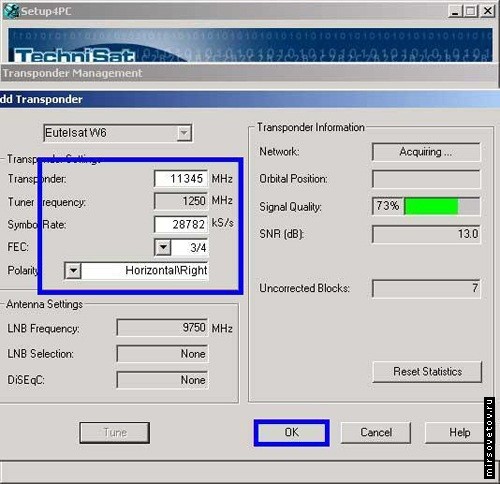В этой статье МирСоветов расскажет вам, как сэкономить на установке спутникового Интернета и настроить его самому. Поскольку спутник Eutelsat W6 (21.5) является самым распространенным среди пользователей спутникового Интернета, настройка будет рассматриваться именно на его примере. В настройке спутникового Интернета будет описана не только настройка DVB-ресивера, но и настройка программы GlobaX, которая способствует повышению скорости передачи данных и при этом снижает расходы за пользование глобальной сетью.
Преимущества спутникового Интернета
Спутниковый Интернет становится с каждым днем все популярнее и популярнее. Причины возрастания его популярности заключаются в нескольких вещах.
Первое преимущество спутникового Интернета – это его скорость, которая достигает 400-450 Кб/с. Второе – это возможность подключения в любой точке покрытия спутника, куда телефонные и кабельные провайдеры отказываются вести свою сеть. Третье преимущество – это цена, которая составляет порядка 2 центов за 1 Мб. Играть в он-лайн игры на спутниковом Интернете вполне возможно и даже комфортно. Задержка в 300 мс не играет никакой роли, даже всемирно известный World of Warcraft вполне нормально работает и при задержке в 1200-1500 мс.
Но спутниковый Интернет имеет и свои недостатки, одним из первых и самых важных является привязанность к наземной линии. Так как тарелка может только принимать сигнал, но не передавать. В итоге нужно использовать наземный канал (как правило, используют наземный канал GPRS). МирСоветов, конечно, не может не учитывая те случаев, когда на спутниковой антенне установлен конвертор приемо-передачи, но это существенно увеличит стоимость оборудования. Второй недостаток спутникового Интернета – это нестабильная работа в плохие погодные условия. При ливне и затянутом тучами небе сигнал может опускаться – это будет сказываться на скорости Интернета.
Оборудование для спутникового Интернета

- Тарелка диагональю 90см – 1.20м.
- Кабель
- Конвертор
- Кронштейн
- DVB карта
- F-ки, анкера, термоусадка
Более детально познакомиться со списком оборудования, его подключением и настройкой вы можете в статье «Инструкция по установке и настройке спутниковой антенны». Здесь же мы рассмотрим ассортимент DVB-карт, подберем лучшую, а также займемся вопросом ее программной настройки.
Выбор DVB-карт не так уж велик, а хороших карт и того меньше. Самым крупным брендом на рынке DVB-ресиверов для спутникового Интернета является бренд TecniSat. Этот бренд выпускает три PCI-устройства – это SkyStar1, SkyStar2, SkyStar3.
SkyStar1 - довольно недоработанный и дорогой ресивер, но зато имеет много преимуществ, которые вряд ли понадобятся рядовому пользователю (более подробно о преимуществах вы можете узнать у продавца оборудования или на официальном сайте). SkyStar2 – это твердо стоящая DVB-карта, которая хорошо себя зарекомендовала, как надежный ресивер хорошего качества. Но здесь МирСоветов хотел бы сделать одно важное замечание: поскольку эта карта «завоевала» имя «народная», продалась и продается в очень большем количестве, то на нее все в больших количествах стали появляться подделки. Отличить подделку невозможно. Единственная разница в том, что подделка будет работать от силы минут 15 и разогреется до 60 – 70 градусов. В таких случаях карту следует немедленно отнести продавцу. DVB-карта SkyStar3 не заслужила должного места на рынке из-за ее цены и большого количества недоработок.
Настройка DVB-ресивера
Первое, что нам нужно для настройки спутникового Интернета – это настроить наземный канал. DialUp, GPRS или другое подключение. Как настроить наземную линию, вы сможете узнать у своего провайдера или мобильного оператора.
Второй этап настройки спутникового Интернета – это установка и настройка DVB-карты. Ее нужно установить в любой свободный слот PCI, МирСоветов рекомендует устанавливать ее подальше от TV-тюнера (если есть таковой) во избежание помех. Затем нам потребуется диск, который идет в комплекте с DVB-картой, и установить с него драйвер. DVB-карта определяется как сетевое устройство.
После установки драйвера в трее (в правом нижнем углу монитора, возле часов) должен появиться значок красного цвета. Кликаем по значку правой кнопкой мыши и в открытой вкладке выберем строку Setup4PC.
В открывшемся окне выбираем кнопку «Add», вписываем имя спутника «Eutelsat W6», остальное оставляем без изменений, подтверждаем нажатием кнопки «OK».
Затем кликаем на кнопку «Transponder Management» и в открывшемся окне нажимаем «Add».
Вносим новый транспондер (для спутника Eutelsat W6 (21.5) это 11345, скорость 28782, поляризация «H» (Horizontal)). После этого, если спутниковая антенна настроена правильно, должна появиться полоса уровня сигнала (Signal Quality). На этом настройка транспондера закончена, нажимаем «OK», а затем кнопку «Close».
Далее нам нужно настроить прокси-подключение, для этого в окне Setup4PC выберем кнопку «Data Services». В открывшемся окне выберем имя провайдера (provider name) – нажимаем «Add» и вписываем имя (в нашем случае это SpaceGate).
Cправа в окне Transponder выберем кнопку «Add» и в появившемся окне выбираем тот транспондер, в котором вы вбивали частоты. В примере МирСоветов это Eutelsat W6. Вписываем еще одно имя для отображения в трее, нажимаем OK.
Теперь впишем PID List, вписываем 1024 и нажимаем кнопку «Insert». Затем нажимаем «ОК» и «Close».
Теперь нам нужно настроить сетевое подключение. Для этого зайдем в «Пуск» - «Настройка» - «Сетевые подключения». Правой кнопкой кликаем на сетевом подключении и заходим в «Свойства». В вкладке «Общие» выбираем протокол TCP/IP и нажимаем кнопку «Свойства». Далее «вбиваем» IP-адрес который должен быть на листе личных настроек, который идет в комплекте с DVB-картой. Маска подсети должна быть 255.255.255.0. После того, как вы вписали IP, нажимаем на кнопку «OK».
Настройка программы GlobaX
Программу GlobaX нужно скачать из Интернета, об этом вы можете попросить продавца спутникового оборудования.
Заходим в директорию, куда установлен GlobaX и ищем файл с названием globax.conf. Открываем его обычным блокнотом и вписываем такие настройки.
[server]
port = 2001
log = client.log
[remote]
name = globax
server = (у каждого абонента индивидуальный должен идти в комплекте с DVB-картой)
login = (у каждого абонента индивидуальный должен идти в комплекте с DVB-картой)
passwd = (у каждого абонента индивидуальный должен идти в комплекте с DVB-картой)
speed_in = 100000
speed_out = 4096
mtu = 1500
mru = 1500
[local]
remote = globax
port = 127.0.0.1:3128
service_int = 0
[local]
remote = globax
port = 127.0.0.1:1080
service_int = 2
Сохраняем и закрываем текстовый документ. Теперь следует настроить Браузер, в нашем случае это будет Internet Eplorer. Основная масса прочих браузеров, включая Opera, «подхватывают» настройки автоматически.
Открываем IE, нажимаем «Сервис», затем «Свойства обозревателя», далее выберем вкладку «Подключения» и увидим наше наземное подключение (DialUp, GPRS). Выделяем его и нажимаем кнопку «Настройка». Теперь вам нужно вписать адрес и порт (адрес 127.0.0.1, порт 3178). Нажимаем «Ок».
Подключение к Интернету
Теперь подключаемся к Интернету. После загрузки компьютера следует обратить внимание на значок в системном трее: значок драйвера должен быть зеленым, это означает, что есть хороший уровень сигнала. Только тогда можно подключать наземную линию.
Когда наземная линия подключена, нужно зайти в директорию, куда установлена программа GlobaX, и, запустив ее, нажать на кнопку «Start».
На этом подключение и настройку спутникового Интернета можно считать завершенными. Можно открывать браузер и пользоваться ресурсами глобальной сети Интернет.